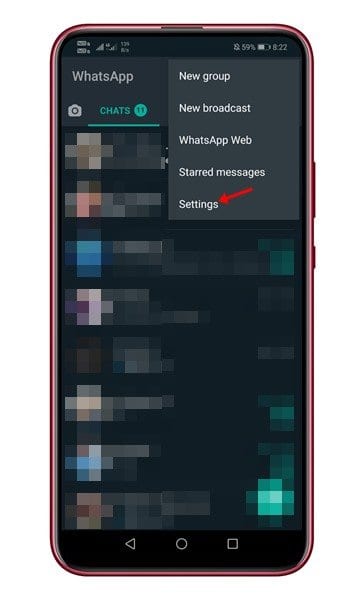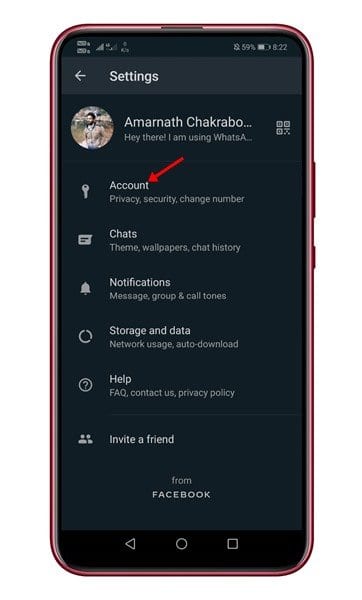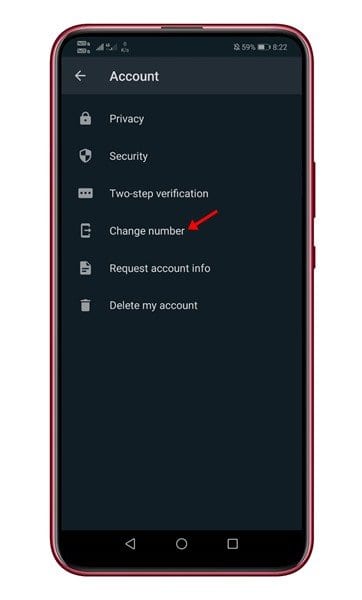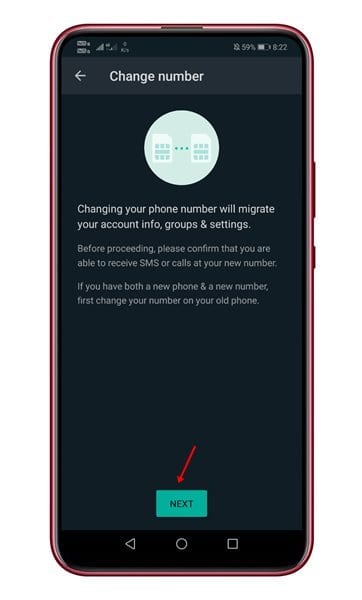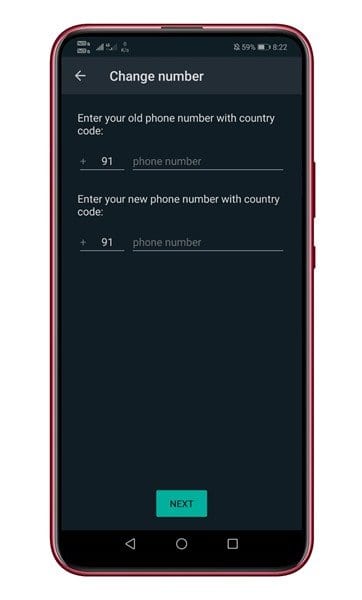کچھ سال پہلے، فون نمبر سے منسلک صرف چیزیں کالز اور پیغامات تھیں۔ تاہم، اب انٹرنیٹ کے ساتھ، بہت سی ایپلی کیشنز ہمارے فون نمبرز سے منسلک ہیں۔ ان ایپلی کیشنز میں سے ایک واٹس ایپ کے نام سے مشہور ہے۔
WhatsApp اب Android اور iOS کے لیے دستیاب بہترین اور مقبول ترین فوری پیغام رسانی ایپ ہے۔ بالکل اسی طرح جیسے ہر دوسری فوری پیغام رسانی ایپ، WhatsApp کو اکاؤنٹ بنانے کے لیے آپ کا فون نمبر درکار ہوتا ہے۔
آئیے مان لیتے ہیں کہ زندگی میں وہ موڑ آتا ہے جہاں ہمیں اپنے فون نمبر بدلنے پڑتے ہیں۔ فون نمبر تبدیل کرنا آسان ہے، لیکن WhatsApp کے ساتھ کام کرتے وقت چیزیں قدرے بوجھل ہو سکتی ہیں۔ اگر آپ اپنا فون نمبر تبدیل کرتے ہیں، تو آپ اپنی پوری WhatsApp چیٹ ہسٹری کھو دیں گے۔
چیٹ کھوئے بغیر واٹس ایپ میں فون نمبر تبدیل کریں۔
ایسے مسائل سے بچنے کے لیے واٹس ایپ میں ایک فیچر موجود ہے۔ "نمبر تبدیل کریں" اینڈرائیڈ اور آئی او ایس صارفین کے لیے۔ یہ خصوصیت آپ کو اجازت دیتی ہے۔ رابطہ کوڈ کھوئے بغیر اپنے WhatsApp اکاؤنٹ سے وابستہ فون نمبر تبدیل کریں۔ آپ شرکت کریں گے یہ مضمون ایک تفصیلی گائیڈ ہے کہ آپ اپنی چیٹ کی سرگزشت کو کھوئے بغیر اپنا WhatsApp نمبر کیسے تبدیل کریں۔ آؤ دیکھیں.
مرحلہ نمبر 1. اولین اور اہم ترین ، کھولو WhatsApp کے آپ کے Android ڈیوائس پر .
مرحلہ نمبر 2. اب دبائیں۔ "تین نکات" .
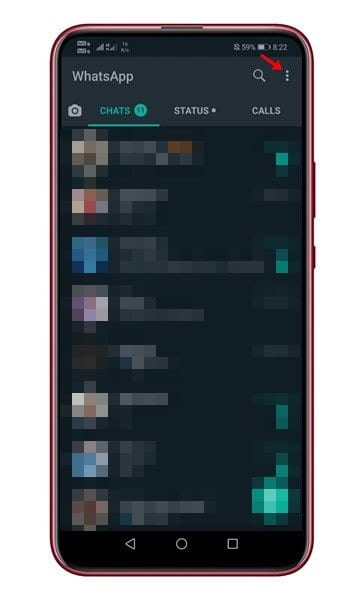
مرحلہ نمبر 3. اختیارات کی فہرست سے، منتخب کریں۔ "ترتیبات"
مرحلہ نمبر 4. ترتیبات کے صفحہ سے، ٹیپ کریں۔ "کھاتہ"
مرحلہ نمبر 5. اکاؤنٹ پیج کے نیچے، پر ٹیپ کریں۔ "نمبر تبدیل کریں" .
مرحلہ نمبر 6. اب تصدیقی صفحہ پر، بٹن دبائیں۔ "اگلا" .
مرحلہ نمبر 7. اب آپ کو ایک سکرین نظر آئے گی جیسا کہ نیچے دکھایا گیا ہے۔ پرانا اور نیا فون نمبر درج کریں اور بٹن دبائیں۔ "اگلا" .
مرحلہ نمبر 8. اگلے صفحے پر، آپ سے اپنے نئے فون نمبر کی تصدیق کرنے کو کہا جائے گا۔ تصدیق کے لیے، WhatsApp آپ کے نئے نمبر پر ایک OTP بھیجے گا۔ بس کوڈ درج کریں اور نیا نمبر آپ کے اکاؤنٹ سے منسلک ہو جائے گا۔
یہ وہ جگہ ہے! میں ہو گیا تصدیق کے بعد، آپ کی پرانی چیٹ ہسٹری اب بھی آپ کے فون پر نئے فون نمبر کے ساتھ دستیاب رہے گی۔
لہذا، یہ مضمون چیٹس کو کھونے کے بغیر واٹس ایپ فون نمبر کو تبدیل کرنے کے بارے میں ہے۔ امید ہے کہ اس مضمون نے آپ کی مدد کی! اپنے دوستوں کے ساتھ بھی شیئر کریں۔